Cómo configurar el seguimiento de comercio electrónico de WooCommerce Google Analytics
Publicado: 2021-05-31¿Quiere que su tienda WooCommerce venda aún más? Una forma inteligente de optimizar su tienda en línea es habilitar el seguimiento de conversiones de WooCommerce con el comercio electrónico mejorado en Google Analytics.
Es un bocado, pero activarlo te brinda estadísticas asombrosas sobre tu tienda.
Entonces, en este tutorial, lo guiaremos a través de cada paso sobre cómo configurar el seguimiento de comercio electrónico de WooCommerce Google Analytics (fácilmente, lo prometemos).
¿Por qué habilitar el seguimiento de conversiones de WooCommerce?
Si se pregunta por qué querría activar el seguimiento de comercio electrónico de WooCommerce Google Analytics, es simple: esto le brinda información sobre lo que está sucediendo con su tienda WooCommerce en su sitio web.
Activar este seguimiento de conversiones le permite comprender mejor el comportamiento de los compradores y clientes que visitan su tienda. Verá cosas como datos de compra, datos de transacciones y más.
Y cuanto más sepa sobre cómo las personas compran en su sitio (como lo que les gusta, cuánto gastan, adónde van, etc.), más podrá mejorarlo.
Así es como se ve el informe una vez que activa el seguimiento de comercio electrónico de WooCommerce Google Analytics:

Bastante bien, ¿verdad? Este informe contendrá un montón de cosas útiles como:
1. Indicadores clave de rendimiento (KPI)
Todos queremos más ventas e ingresos de nuestras tiendas en línea. Pero, ¿cómo podemos llegar allí?
Si realmente desea realizar un seguimiento del éxito de su tienda WooCommerce, es una buena idea realizar un seguimiento de sus KPI.
A algunas personas les gusta establecer objetivos de KPI y luego monitorear el rendimiento de su sitio para asegurarse de que esté a la altura de estos objetivos. Si tiene algunas áreas que no están alcanzando sus objetivos, una vez que las aprenda, puede agregar ajustes para mejorarlas.
Algunos de los KPI de comercio electrónico que puede rastrear con Google Analytics incluyen:
- Tasa de conversión de comercio electrónico
- Valor medio del pedido
- Abandono del carrito de compras
- Costo por adquisición
… Y mucho más.
2. Comportamiento de compra
¿Tiene curiosidad por saber qué están haciendo sus compradores?
Cuando configura el seguimiento de comercio electrónico de WooCommerce Google Analytics, puede obtener una gran cantidad de datos sobre los hábitos de compra de sus clientes.
Este informe le permite aprender cosas como:
- Cuántas personas abandonan la página y contribuyen negativamente a la tasa de abandono de su carrito de compras.
- Productos más populares en tu tienda.
- Con qué frecuencia la gente pone cosas en los carros.
- Adónde va la gente dentro de tu tienda WooCommerce.
Y las estadísticas de compra son realmente importantes para hacer crecer su tienda en línea.
3. Comportamiento de pago
También obtendrá detalles sobre el comportamiento de sus clientes mientras realizaban el pago. Este informe le brinda la posibilidad de ver:
- Detalles de facturación y envío
- Reseñas
- Pagos
- De donde vinieron
…y más.
El proceso de pago es un paso tan importante para el éxito de su tienda de comercio electrónico, por lo que debe asegurarse de prestarle mucha atención.
4. Rendimiento del producto
Puede obtener información detallada sobre el rendimiento de todos y cada uno de sus productos.
Incluso puede hacer cosas como agregar categorías y propiedades de marca a su perfil de Analytics que sean relevantes para su pequeña empresa. De esta manera, también puede rastrear fácilmente su desempeño.
5. Rendimiento de ventas
¿Sabe qué cosas específicas están sucediendo con el rendimiento de las ventas de su sitio web? Si lo hace, puede ganar más dinero en línea.
Por ejemplo, digamos que acaba de descubrir que obtiene la mayor parte de sus ventas durante los fines de semana. Luego, simplemente podría dirigirse a los compradores de fin de semana con su estrategia de ventas (como ventas flash de fin de semana o enviar correos electrónicos de fin de semana).
Una vez que haya configurado todo con el seguimiento de conversiones, puede ver lo siguiente de su tienda WooCommerce:
- Los ingresos totales
- Impuestos
- Detalles de envío
- Cantidades de reembolso
- Cuando ocurren las ventas
Saber cómo van las ventas es clave para seguir haciendo crecer una tienda online exitosa con WooCommerce.
6. Rendimiento de la lista de productos
Este potente informe le permite ver el rendimiento de los "grupos" de sus productos en su tienda.
Esto le ayuda a realizar ventas adicionales, realizar ventas cruzadas y orientar a los visitantes con otros productos. Y esto realmente maximiza su tasa de conversión.
7. Otros informes de Google Analytics de comercio electrónico
El seguimiento de comercio electrónico de WooCommerce Google Analytics también puede ayudarlo con su estrategia de marketing para pequeñas empresas.
El informe le brinda otros detalles sobre cosas como códigos de cupones, seguimiento de enlaces de afiliados y más.
Y hay toneladas de complementos de WooCommerce que pueden ayudarlo a brindarle aún más información sobre su tienda, además de hacer que haga más cosas.
Entonces, ahora que tiene una idea de por qué querrá configurar el seguimiento de comercio electrónico de WooCommerce Google Analytics (y lo que hace), comencemos y configuremos todo en su sitio web.
Cómo configurar el seguimiento de comercio electrónico de WooCommerce Google Analytics
Aquí se explica exactamente cómo comenzar a rastrear todos esos datos increíbles del sitio web desde su tienda en línea en WordPress.
Paso 1: instala WooCommerce
Para completar este tutorial, necesitará una tienda en línea activa que use WooCommerce. Es muy fácil crear una tienda WooCommerce si aún no lo ha hecho.
Paso 2: Instale MonsterInsights
La forma más inteligente y fácil de comenzar con el seguimiento de conversiones de WooCommorce en Google Analytics es descargar e instalar el complemento MonsterInsights.
Este popular complemento tiene un asistente fácil de usar que lo guía para agregar Google Analytics no solo a su sitio web, sino también a su tienda WooCommerce.
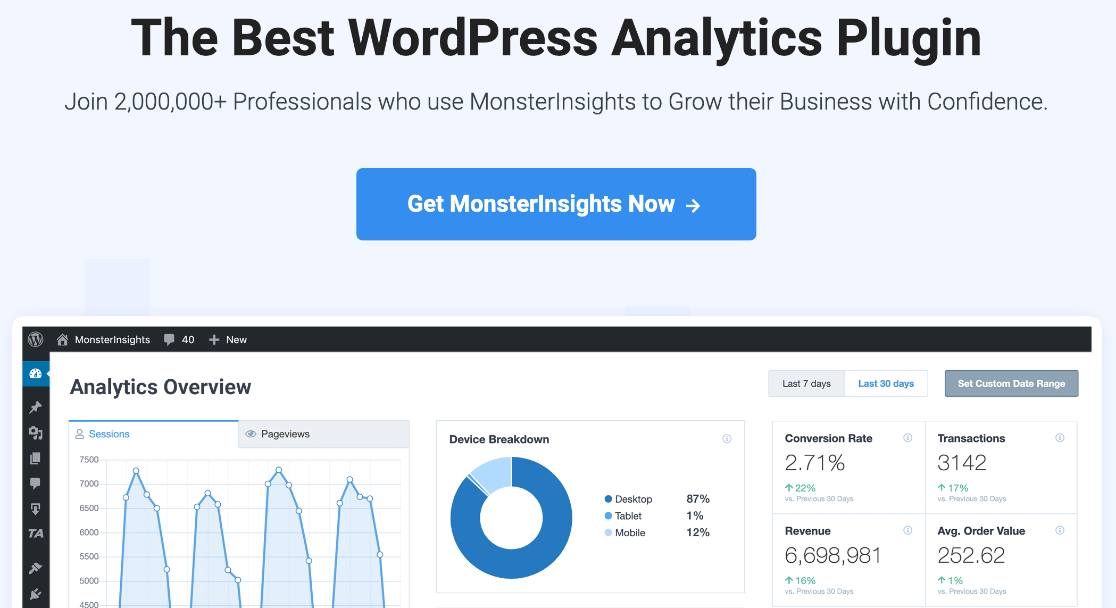
Y algunos de los mejores datos e informes realmente detallados para su tienda de comercio electrónico vendrán del complemento de comercio electrónico.
Lo mejor de todo es que si no es un desarrollador y no sabe cómo codificar un sitio web, simplemente puede activar el comercio electrónico mejorado en Google Analytics con 1 clic dentro de MonsterInsights.
¡Empiece a utilizar MonsterInsights hoy mismo!
Para instalar MonsterInsights, haga clic en el botón azul a la derecha en el área de su cuenta de MonsterInsights para descargar el archivo .zip.
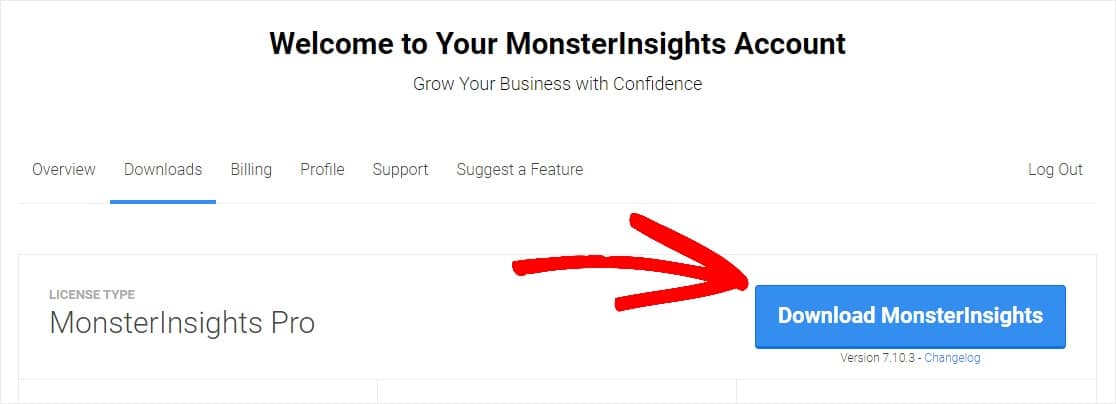
Después de eso, simplemente cargue el complemento en su sitio web, instale y active MonsterInsights.
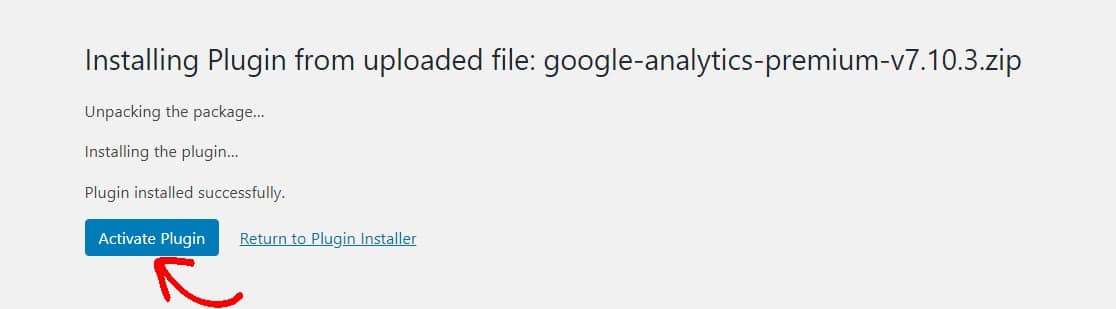
Si se queda atascado en este paso, diríjase al tutorial de nuestro sitio web hermano sobre cómo instalar un complemento de WordPress.
Paso 3: conecte Google Analytics a MonsterInsights
El siguiente paso es agregar Google Analytics a su sitio web de WordPress.

MonsterInsights le permite agregar el código de seguimiento requerido de Google Analytic a su sitio web sin tener que inyectarlo manualmente en las partes de aspecto aterrador del backend de su sitio web. ¡No se requiere código aquí! Por eso es un complemento tan querido.
Por lo tanto, seleccione la cuenta con la que desea iniciar sesión en Google Analytics.
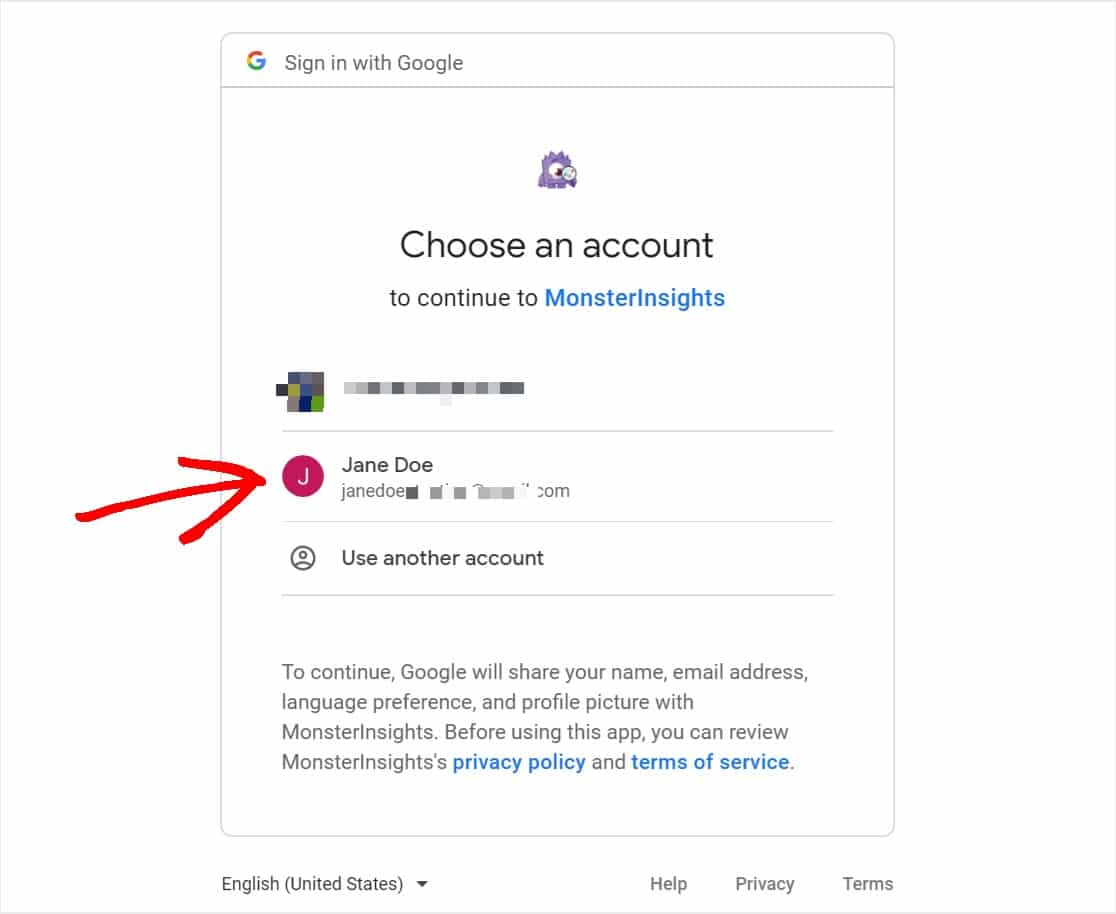
A continuación, conceda permisos de Google Analytics a MonsterInsights (para que pueda hacer lo suyo) haciendo clic en el botón azul Permitir.
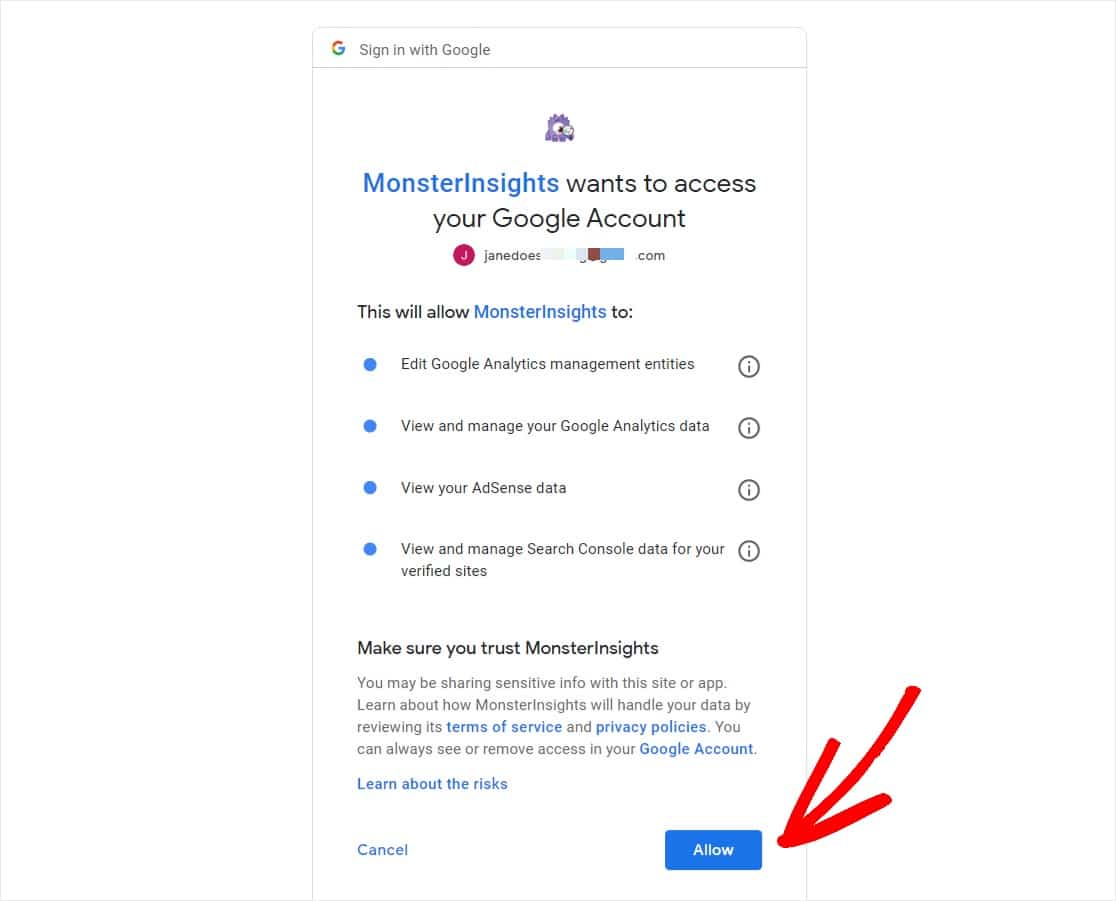
¡Gran trabajo! A continuación, necesitamos activar ese fantástico complemento de comercio electrónico de MonsterInsights sobre el que le estábamos contando.
Paso 4: active el complemento de comercio electrónico
Ahora, desde su panel de WordPress, vaya a Insights y luego haga clic en Addons . Una vez que se cargue la página del complemento, desplácese hacia abajo hasta que encuentre eCommerce y luego haga clic en el botón azul Instalar justo debajo.
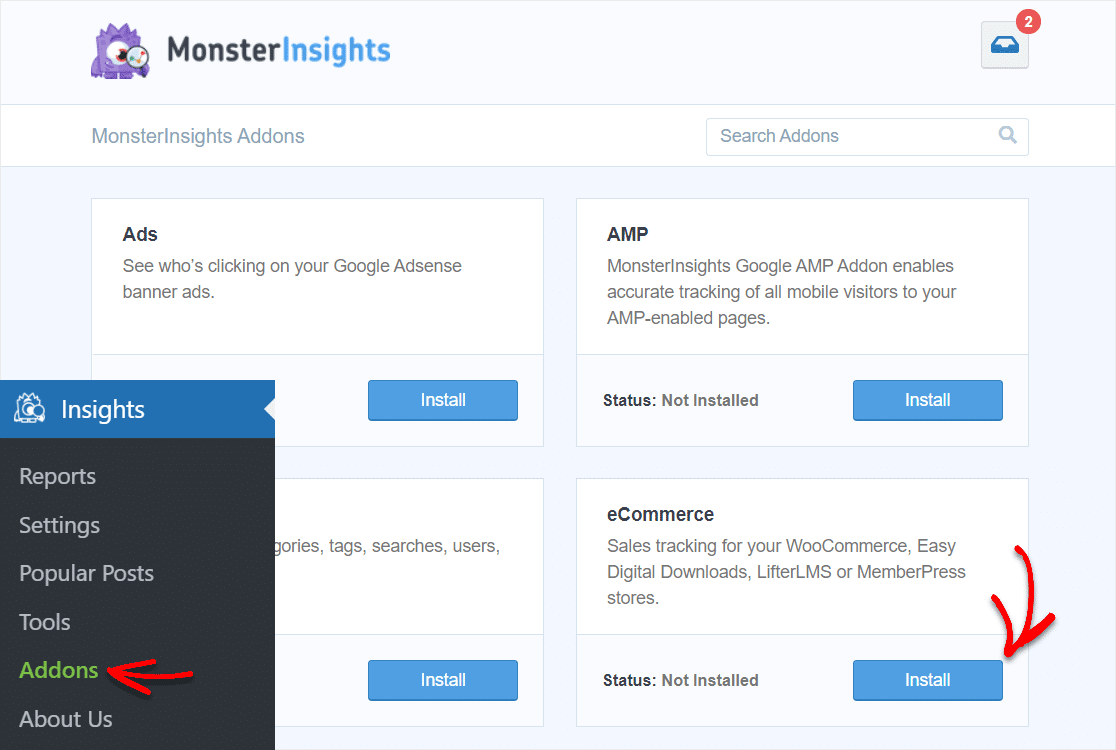
Fantástico, el complemento de comercio electrónico MonsterInsights ahora debería estar activo.
Paso 5: active el seguimiento de comercio electrónico mejorado
Ahora que el complemento de comercio electrónico está activo, sigamos adelante y habilitemos el seguimiento de comercio electrónico mejorado en Google Analytics.
Desde su panel de Google Analytics, diríjase a la parte inferior y haga clic en la pestaña Administrador en la barra de tareas de la izquierda.
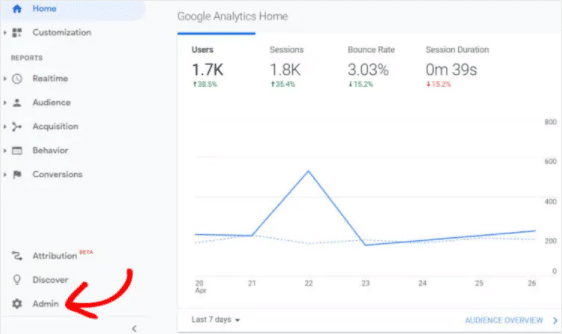
Después de eso, haga clic en Configuración de comercio electrónico ubicada cerca de la parte inferior de la columna en el lado derecho del menú de configuración de administrador.
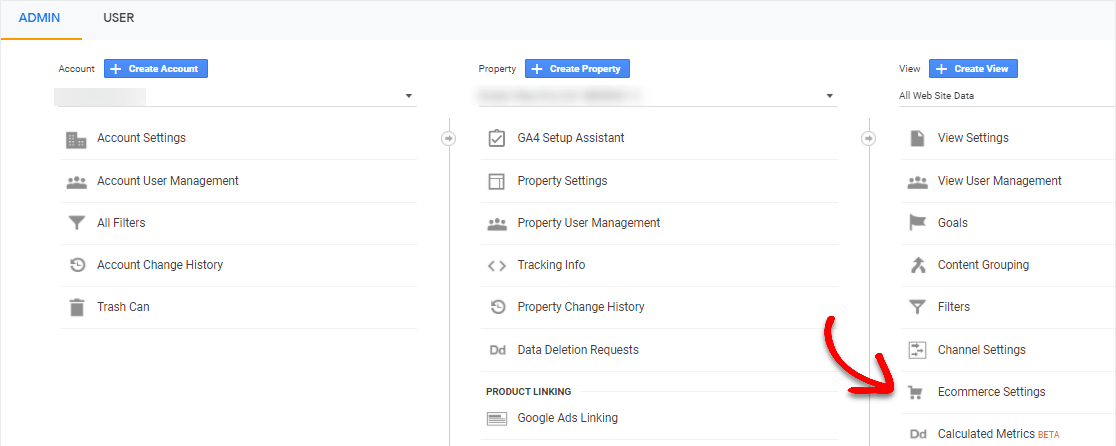
A continuación, active Habilitar comercio electrónico y Habilitar informes de comercio electrónico mejorados y presione el botón azul Guardar para continuar.
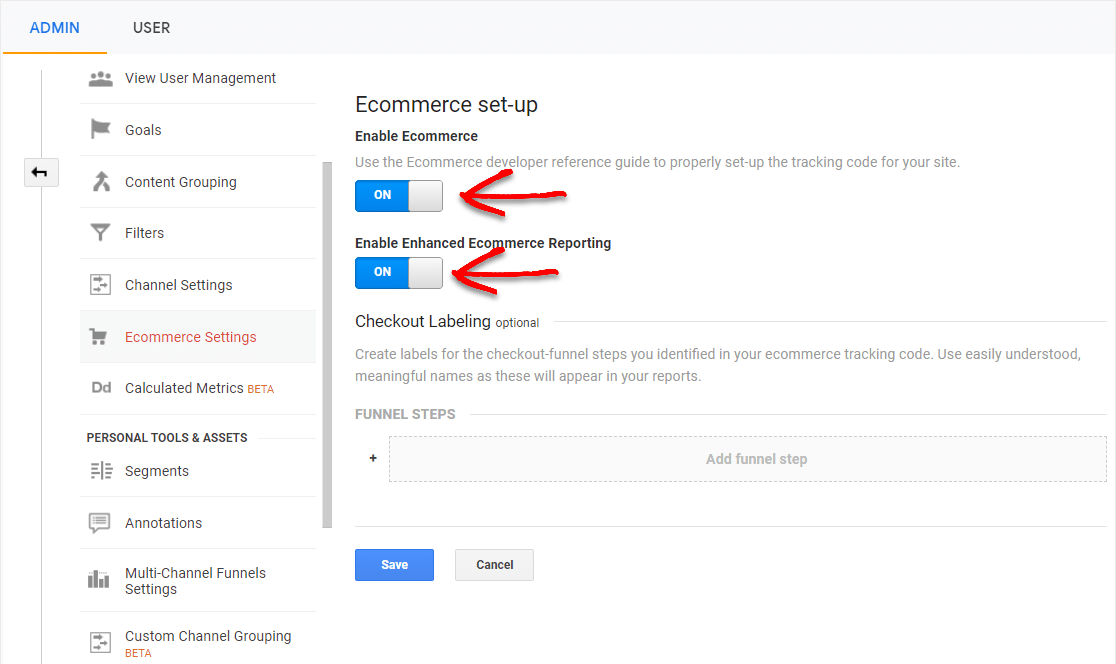
Buen trabajo hasta ahora. Ahora ha activado el comercio electrónico mejorado en Google Analytics para su tienda WooCommerce.
Paso 6: Active el comercio electrónico mejorado en MonsterInsights
Ahora que hemos activado el comercio electrónico mejorado dentro de su Google Analytics, necesitamos habilitarlo para MonsterInsights muy rápido.
Así que cambie o vuelva a abrir su panel de WordPress y luego diríjase a Insights »Configuración en el complemento MonsterInsights nuevamente. Haga clic en la pestaña de comercio electrónico en la parte superior una vez dentro de MonsterInsights.
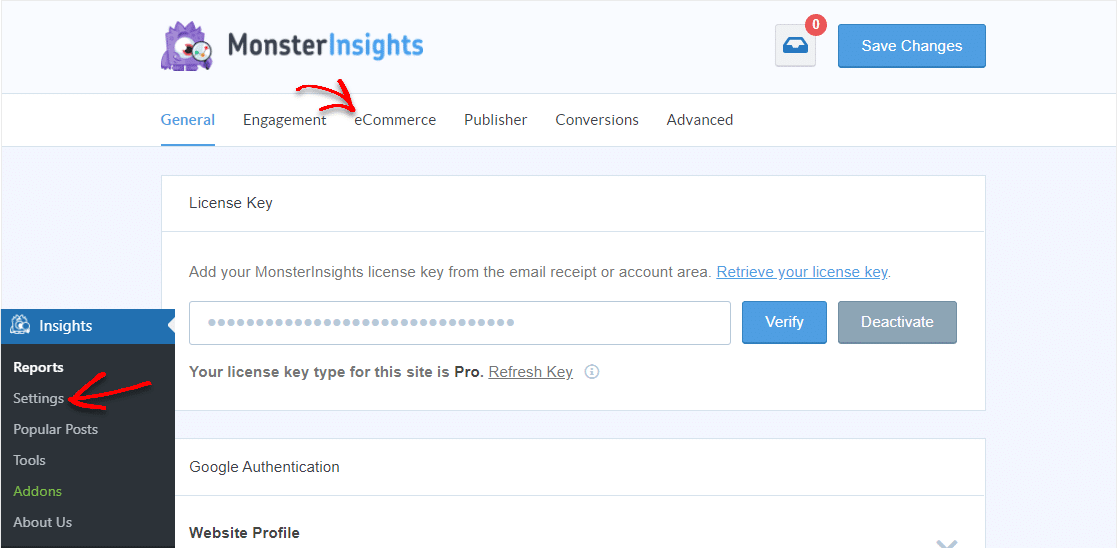
Luego haga clic en el botón Usar comercio electrónico mejorado si no está activado.
También notará que si su complemento WooCommerce está instalado y activado, MonsterInsights ya estará rastreando y detectando datos de comercio electrónico de las cuentas de Google Analytics y WooCommerce de su tienda.
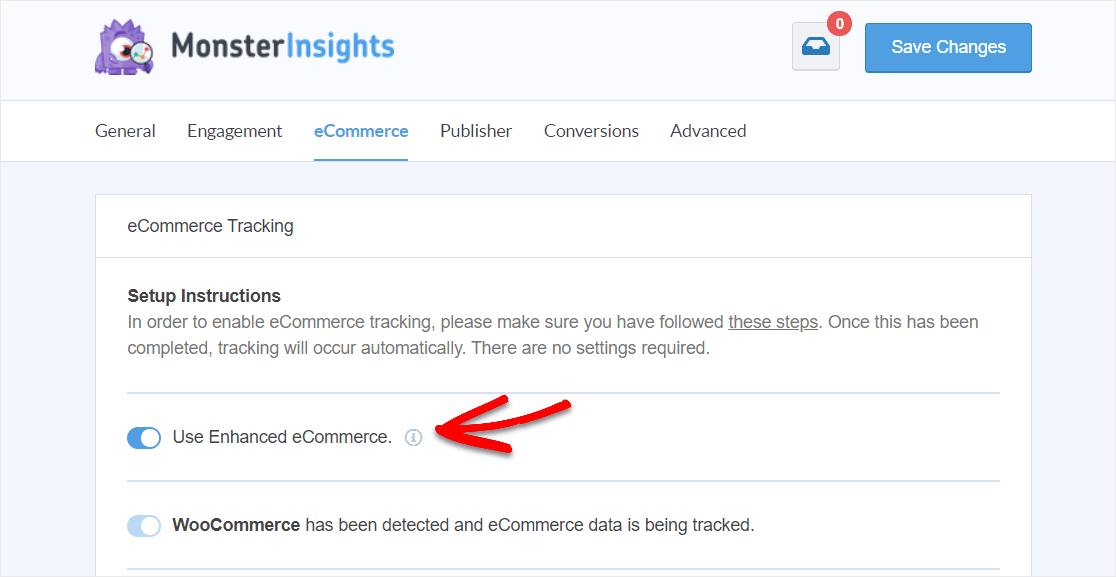
¡Muy bien, lo hiciste! Supongo que querrá aprender a ver todos estos informes de análisis geniales de WooCommerce ahora, así que echemos un vistazo.
Paso 7: busque los informes de seguimiento de conversiones de WooCommerce en WordPress
Ahora que ha configurado su increíble integración de seguimiento de Google Analytics y MonsterInsights con su tienda WooCommerce, estará listo para ver sus informes de comercio electrónico.
Para obtener una descripción general de los datos de seguimiento de conversiones de WooCommerce, diríjase a WordPress y haga clic en Insights » Reports » eCommerce en MonsterInsights.
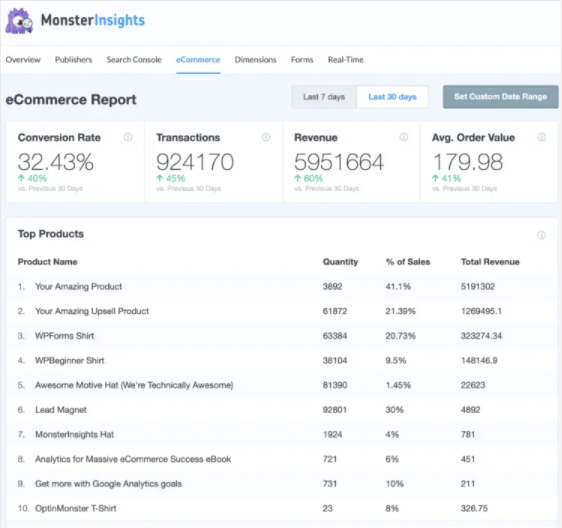
Si continúa desplazándose más allá de estos informes iniciales de Tasas de conversión, Transacciones, Ingresos, Valor promedio de pedido y Productos principales, encontrará otros detalles importantes sobre el comportamiento de sus compradores.
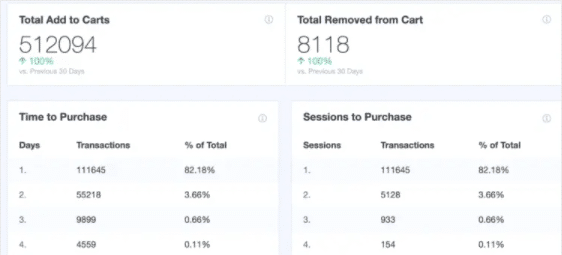
Esto proporciona una excelente descripción general de la salud de su tienda en línea. Y está bien en su panel de WordPress.
Paso 8: busque los informes de seguimiento de conversiones de WooCommerce en Google Analytics (opcional)
¿Desea obtener una descripción general de todo el comportamiento de su tienda WooCommerce fuera de un complemento?
En Google Analytics, puede ver los datos de seguimiento de su comercio electrónico en la pestaña Comercio electrónico. Simplemente vaya a Conversiones » Comercio electrónico » Descripción general dentro de su panel de Google Analytics.

Eso es todo. Lo has hecho, felicidades.
El seguimiento de comercio electrónico de WooCommerce Google Analytics ahora está activo en su sitio web. Le deseamos la mejor de las suertes con su tienda en línea y estamos muy emocionados de que ahora pueda realizar un seguimiento de su rendimiento.
Comenzar: comercio electrónico de WooCommerce Google Analytics
Ahí tienes. Ahora sabe cómo configurar el seguimiento de comercio electrónico de WooCommerce Google Analytics. Y cómo MonsterInsights puede ayudarlo a hacer crecer su negocio.
MonsterInsights ofrece planes de precios para todos los diferentes tipos de presupuestos de pequeñas empresas.
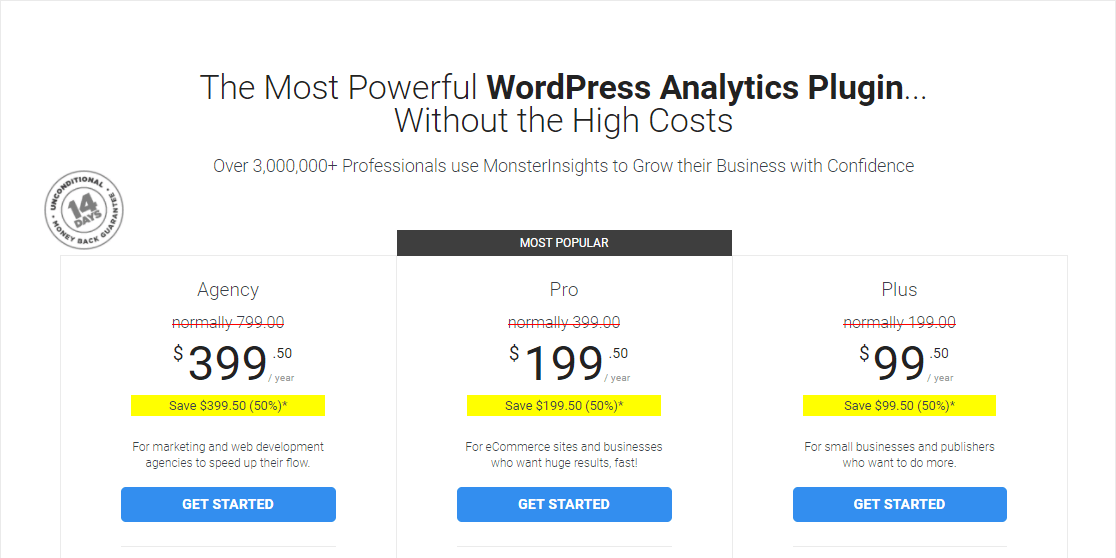
¿Entonces, Qué esperas? ¡Empiece a utilizar MonsterInsights hoy mismo!
Si no funciona con el complemento, simplemente avíseles y obtendrá un reembolso completo con su garantía de devolución de dinero de 14 días.
También puede estar interesado en nuestra publicación sobre cómo realizar un seguimiento de los envíos de formularios en Google Analytics en WordPress.
Y si este artículo le ayudó, síganos en Facebook y Twitter para obtener más tutoriales y guías gratuitos de WordPress.
